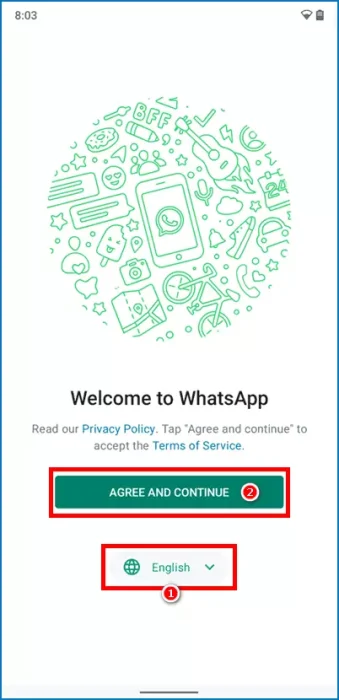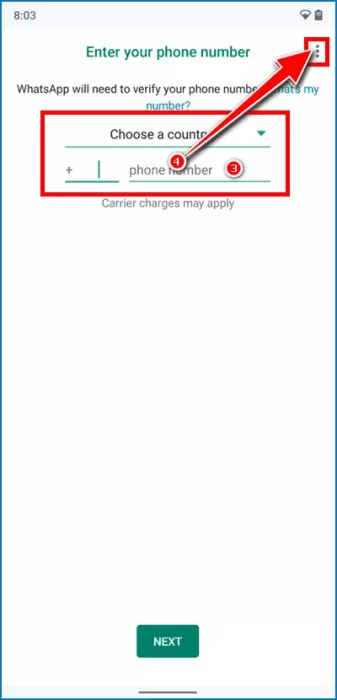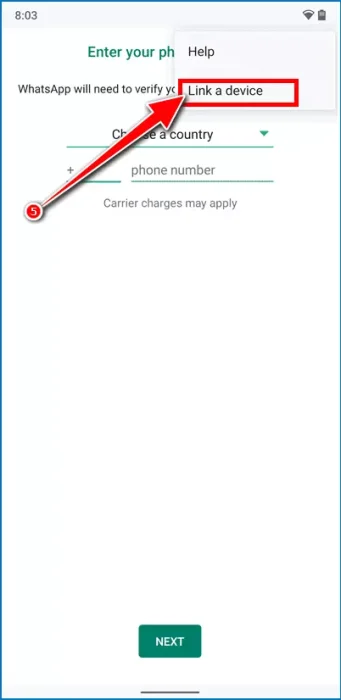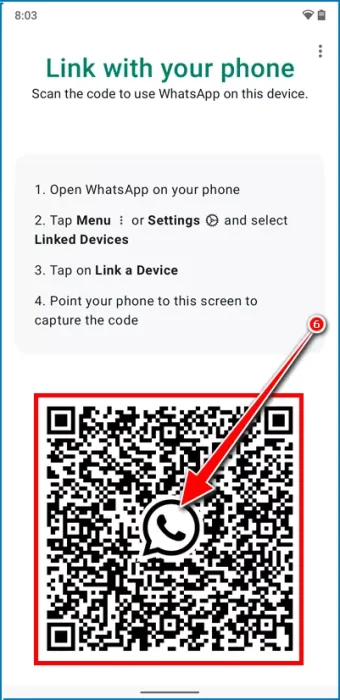كيفية استخدم حساب واتساب واحد على هواتف متعددة (الطريقة الرسمية)
تعرف على خطوات استخدم حساب واتساب واحد على هواتف متعددة بالطريقة الرسمية.
بدأ واتساب كتطبيق مراسلة مرتبط برقم هاتف ولا يمكن استخدامه إلا على نفس الهاتف الذكي. بمرور الوقت تطور عبر العديد من المراحل. حيث أضاف واتساب ويب أو باللغة الإنجليزية: WhatsApp Web ، ثم أطلق برنامج واتساب نسخة سطح المكتب أو باللغة الإنجليزية: WhatsApp Desktop. كان التغيير الأكثر أهمية هو دعم واتساب لـ متعدد الأجهزة الذي سمح بالاستخدام المتزامن لـ WhatsApp على خمسة أجهزة مختلفة (WhatsApp Web و Desktop).
أخيرًا ، أضاف واتساب أيضًا دعمًا لاستخدام حساب واتساب واحد على هواتف ذكية متعددة . لذلك ، إذا كنت تحمل هاتفين ، فيمكنك تسجيل الدخول إلى حساب واتساب من كليهما. ستتم مزامنة الرسائل كما تفعل مع WhatsApp Web / Desktop. وبالمثل ، يمكنك إجراء أو استقبال مكالمات WhatsApp (فيديو ، صوت ، مجموعات) من أي هاتف (بشكل فردي أو في وقت واحد على هواتف متعددة). الميزة مفيدة للغاية في بيئات العمل حيث يتعامل العديد من أعضاء الفريق مع الدردشات والمكالمات. سيكون مفيدًا أيضًا للأشخاص الذين يحملون هواتف متعددة ولكنهم يفضلون استخدام حساب WhatsApp الرئيسي على كلا الجهازين.
ملاحظة: يمكنك استخدام هذه الطريقة لتشغيل واتساب على جهاز iPhone مع الاحتفاظ بمثيل واتساب الأساسي على هاتفك الذكي الذي يعمل بنظام اندرويد. وبالتالي ستوفر على نفسك من العملية المرهقة لنقل محادثات WhatsApp من نظام اندرويد إلى نظام iOS (iPhone).
كيفية إعداد واتساب على هاتف آخر كـ “جهاز متصل”
تعمل الميزة بشكل مشابه لتطبيق WhatsApp Desktop. هذا يعني أنه يمكنك إضافة ما يصل إلى 4 هواتف كـ “أجهزة مرتبطة” إلى حساب واتساب الخاص بك ، ويمكن لجميعهم إرسال أو استقبال الرسائل وإجراء المكالمات تمامًا مثل هاتفك الأساسي.
- أولاً ، قم بالتحديث إلى أحدث إصدار من تطبيق WhatsApp على هاتفك الأساسي.
- ثم ، قم بتنزيل وتثبيت تطبيق WhatsApp على هاتفك الثانوي سواء كان (اندرويد أو iPhone) من متجر جوجل بلاي أو باستخدام ملف APK لنظام اندرويد ومن متجر أبل ستور لنظام iOS.
- بعد ذلك ، قم بتشغيل WhatsApp على الهاتف الثانوي.
-
ثم اختر لغتك ، ثم وافق على الشروط والأحكام بالنقر على ” موافق ومتابعة “.
اختر لغتك ثم وافق على الشروط والأحكام بالنقر على موافق ومتابعة -
بعد ذلك ستصل إلى شاشة ” أدخل رقم هاتفك “.
أدخل رقم هاتفك
-
اضغط على النقاط الثلاث في الأعلى وحدد ” ربط جهاز “.
اضغط على النقاط الثلاث في الأعلى ثم حدد ربط جهاز
-
ستظهر على الشاشة رمز الاستجابة السريعة (QR Code).
ستظهر على الشاشة رمز الاستجابة السريعة
-
امسح رمز الاستجابة السريعة ضوئيًا باستخدام جهازك الأساسي وذلك بالانتقال إلى WhatsApp> الخيارات (☰)> الأجهزة المرتبطة> ربط جهاز.
على أجهزة iPhone ، يمكنك النقر فوق الإعدادات (
)> “الأجهزة المرتبطة“.
- ثم ، انتظر بضع دقائق حتى تتم مزامنة محادثات واتساب ، وبعد ذلك يمكنك البدء في استخدام حساب واتساب على كلا الجهازين.
ملاحظة: ستتم مزامنة الرسائل المستقبلية تلقائيًا عبر الأجهزة في الوقت الفعلي. إذا لم يكن الجهاز متصلاً بالإنترنت ، فسيقوم بمزامنة الرسائل عند اتصاله بالإنترنت.
يمكنك الوصول إلى معظم الإعدادات الخاصة بالجهاز من الأجهزة المرتبطة. ومع ذلك ، تظل الإعدادات الرئيسية (مثل توصيل المزيد من الأجهزة) مقصورة على جهازك الأساسي المثبت عليه تطبيق واتساب. يمكنك أيضًا استخدام WhatsApp على جهاز لوحي بشاشة كبيرة بنفس الطريقة. يتوفر WhatsApp من خلال متجر جوجل بلاي لأجهزة اندرويد اللوحية أيضًا.
آخر شيء سينقل ميزات واتساب متعددة الأجهزة إلى مستوى آخر هو تسجيل الدخول إلى حسابات متعددة في مثيل واحد من تطبيق WhatsApp. يمتلك العديد من مستخدمي الهواتف الذكية هواتف ببطاقتي SIM ، ويبحثون باستمرار عن حلول لاستخدام WhatsApp لكلا رقمي الهاتف. يتعامل Telegram بالفعل مع ذلك بشكل مثالي. نأمل أن تكون هذه الميزة أيضًا في قائمة انتظار فريق تطوير واتساب.
قد يهمك أيضًا التعرف على:
نأمل أن تجد هذه المقالة مفيدة لك في معرفة كيفية استخدم حساب واتساب واحد على هواتف متعددة بالطريقة الرسمية المعتمدة. شاركنا برأيك وتجربتك في التعليقات.
لمزيد من المقالات
————————————————————————————————————-